
Sidst opdateret den
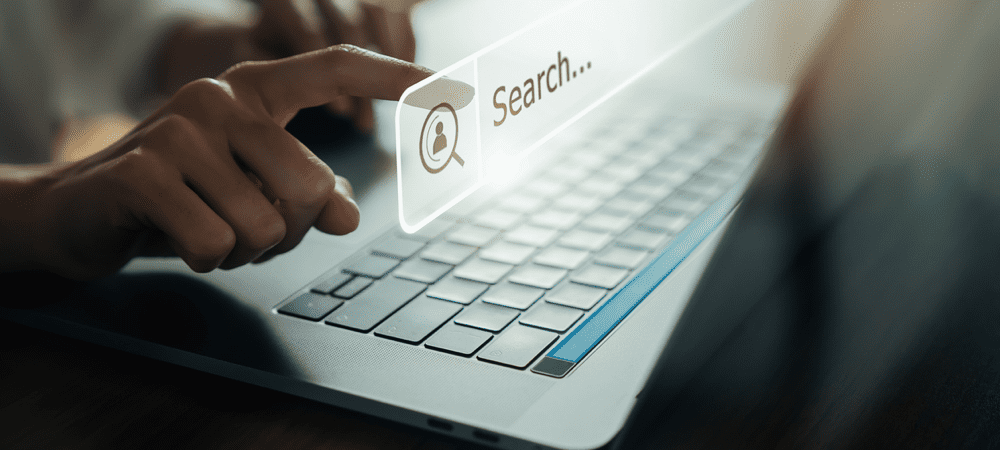
Hvis du forsøger at søge efter en fil på Linux, er der et par måder at gøre det på, herunder at bruge terminalen eller apps på skærmen. Denne guide viser dig hvordan.
Uanset hvor omhyggelig du er med filhåndtering, vil du i sidste ende finde dig selv i at spekulere på, hvor et bestemt dokument er. Dette er sandt på Mac, Windows og endda Linux.
Hvordan søger du efter en fil i Linux? Som det viser sig, har operativsystemet nogle meget kraftfulde indbyggede værktøjer til at lave filsøgninger. Her er hvad du behøver at vide.
Sådan søger du efter en fil i Linux fra kommandolinjen
Den mest kraftfulde metode til at søge efter filer på Linux er ved at bruge kommandolinjen. Ligesom Windows har en finde kommando, det gør Linux også. UNIX-kommandoen finde kan meget nemt finde enhver type fil, du måske leder efter. Udført på den rigtige måde, finde kan endda se inde i dine filer for at identificere bestemte tekststrenge, og du kan indsnævre din søgning til de filer, der er ændret for nylig.
Grundlæggende brug
Den grundlæggende brug af find ser sådan ud:
find /home/jeff -navn “*.jpg”
Den kommando ville søge i min hjemmemappe for alle filer, der ender på .jpg. Der er dog meget mere, der kan gøres med kommandoen.
Følger symbolske links
Som standard er finde kommando vil ignorere symbolske links. Den følgende kommando følger dog disse links:
find -O3 -L /var/www/ -navn "*.html"
I ovenstående eksempel vil kommandoen vise alle HTML-filer i /var/www mappetræ.
Find tomme filer
Lad os nu sige, at du ville identificere alle tomme filer i en mappe. Den følgende kommando ville gøre netop det:
finde. -type f -tom. Nøglen her er -type og -tom parametre, brugt i stedet for -navn flag i tidligere eksempler.
Yderligere eksempler
Lad os se på et mere grundlæggende eksempel, som vil returnere filer, der er ændret i de foregående 6 dage.
find /home -user randomperson -mtime 6 -iname "*.db"
I denne kommando vil alle filer, der ender på .db bliv listet, ignorerer store og små bogstaver, men kun hvis filerne er blevet ændret inden for de seneste 6 dage af en bruger ved navn tilfældig person.

Denne udførelse returnerer alle filer i den givne mappe ændret inden for de seneste 11 dage
Nyttige muligheder og optimeringer til at finde Linux-filer
Yderligere flag kan styre hvilken rækkefølge finde anvender sine søgetests. Som standard, finde filtrerer søgeresultaterne efter filnavnet først, før du kører andre tests. Dette flag ville være -O1, men der er virkelig ingen grund til at inkludere det.
Hvis du passerer -O2 flag, finde filtre baseret på filnavnet og derefter filtypen. Det tredje valg, -O3, omorganiserer automatisk søgningen baseret på effektiv brug af ressourcer og sandsynlighed for at returnere relevante resultater.
Du kan ændre flere af standardadfærden ved at bruge disse parametre:
- -maxdybde X: søger i den angivne mappe og dens undermapper til en maksimal dybde på x.
- -iname: søger efter filer, ignorerer store bogstaver.
- -ikke: producerer kun resultater, der ikke matcher det angivne testtilfælde.
- -type f: søger kun efter filer
- -type d: søger kun efter mapper
- -mtime X: returnerer kun de filer, der er ændret i det foregående x dage.
Brug af Grep til at finde filer baseret på indhold
Bruges alene, finde vil kun filtrere dine filer og mapper baseret på filnavne og metadata. Det er dog muligt at grave endnu dybere og bruge en anden Linux-kommando til at søge efter filer baseret på, hvad de indeholder.
Værktøjet til dette er det afprøvede og sande grep kommando. Sådan fungerer det.
finde. -type f -exec grep "for eksempel" '{}' \; -Print. Denne kommando vil se gennem hver fil (-type f) i det aktuelle bibliotekstræ (noteret af . i kommandoen). Dernæst kører den grep "for eksempel" på hver af disse filer, udskriv dem, der indeholder for eksempel.
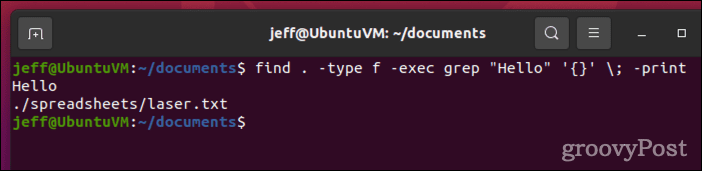
I dette eksempel er finde kommando returnerer alle filer, der indeholder teksten "Hej"
I ovenstående kommando, de krøllede seler ({}) er en pladsholder for de filresultater, der returneres af finde kommando. Disse er placeret i enkelte anførselstegn (’) for at forhindre afsendelse grep et misformet filnavn.
Det -exec kommandoen afsluttes med semikolon (;), som har brug for en flugt (\;)så Linux forsøger ikke at fortolke det som en anden kommando eller parameter.
Brug Exec til at tage dine resultater et skridt videre
Nu hvor du ved, hvordan du sender din finde resultater til en anden kommando ved hjælp af -exec, vil du være interesseret i at lære, at du kan meget mere end bare grep dine søgeresultater. Faktisk gør denne evne det ret nemt hurtigt og nemt at masseændre filer.
finde. -navn "rc.conf" -exec chmod o+r '{}' \; Udstedt af root-brugeren i /etc mappe, ville ovenstående kommando søge efter alle navngivne filer rc.conf. Det ville ændre tilladelserne for hver af disse filer for at give filejeren læsetilladelser (chmod o+r).
Huske, -exec vil køre fra rodmappen på din Linux-installation. Hvis du foretrækker at køre din ekstra kommando fra den mappe, der indeholder den matchende fil, skal du bruge -execdir i stedet.
Som standard, -exec og -execdir vil fortsætte med at køre uafbrudt på egen hånd. Hvis du hellere vil se prompter, før den anden kommando gør noget, skal du erstatte indstillingerne med -Okay eller -okdir, henholdsvis.
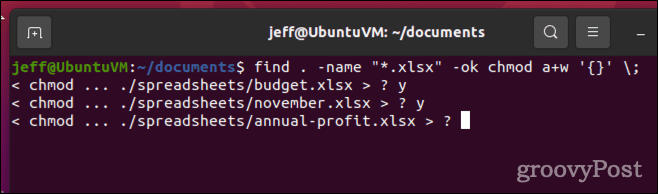
Bruger -Okay flag, finde vil bede dig, før du foretager dig nogen handling på de filer, der matcher dine søgeparametre
For virkelig at få mest muligt ud af finde, det er afgørende for læs den manuelle indtastning for kommandoen.
Sådan søger du efter en fil i Linux ved hjælp af GUI
Mange GUI-filadministratorer til Linux understøtter også søgninger. I Ubuntu kan du søge efter specifikke filer ved hjælp af Filer Ansøgning. Bare klik på mappeikonet i Dock og derefter på forstørrelsesglasset.
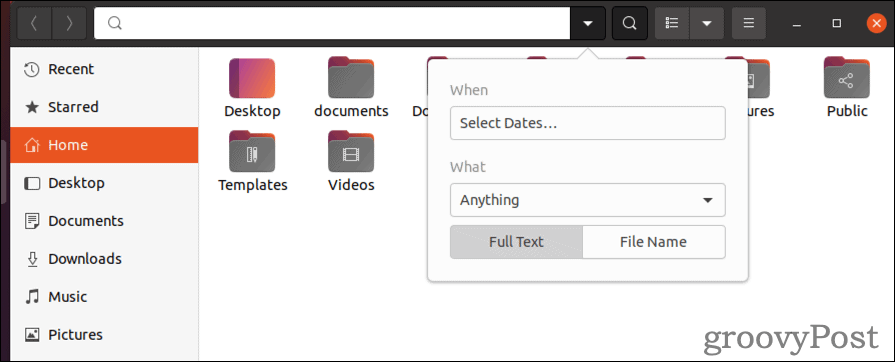
Dette GUI-værktøj giver dig mulighed for at filtrere efter filtype og hvornår filen sidst blev tilgået eller ændret. Hvad du ikke har med denne mulighed er muligheden for at køre andre kommandoer hurtigt på dine søgeresultater.
Lær ins og outs af Linux
Uanset om du er ny til Linux-operativsystemet, eller du har kørt det i årevis, kan du altid opfriske dine færdigheder. Nu hvor du ved, hvordan du søger i en fil i Linux, kan det være nyttigt at ved, hvordan man bruger SCP for at overføre filen til en anden maskine.
Hvis du vil begrænse adgangen til filer, vil du det liste brugerne på Linux først.
Sådan rydder du Google Chrome-cache, cookies og browserhistorik
Chrome gør et fremragende stykke arbejde med at gemme din browserhistorik, cache og cookies for at optimere din browsers ydeevne online. Sådan gør hun...



